MikroTik довольно часто, выпускает свои обновления, исправляя найденные ошибки или добавляя новый какой-либо функционал. Обновить Mikrotik через winbox можно 2 способами.
В сети довольно много статей на эту тему, но почему-то многие не полностью рассказывают о полном обновлении Mikrotik.
Сначала будет правильнее обновить routeros mikrotik, что мы сейчас и будем делать.
1. Подключаемся через winbox к Mikrotik.
2. Переходим по меню System — Routerboard, где мы можем увидеть текущую версию загрузчика и наличие новой.
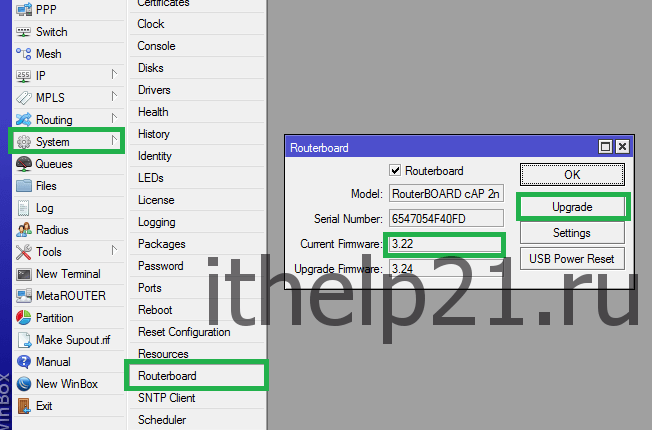
3. На снимке с экрана мы видим, что у нас текущая версия Current Firmware — 3.22.
Ниже, в строке Upgrade Firmware видим более свежую версию — 3.24.
4. Для обновления жмем «Upgrade«.
5. После окончания перезагружаем устройство и таким же способом проверяем версии прошивки, значения в полях Current Firmware и Upgrade Firmware должны совпадать.
Первый способ обновление firmware mikrotik.
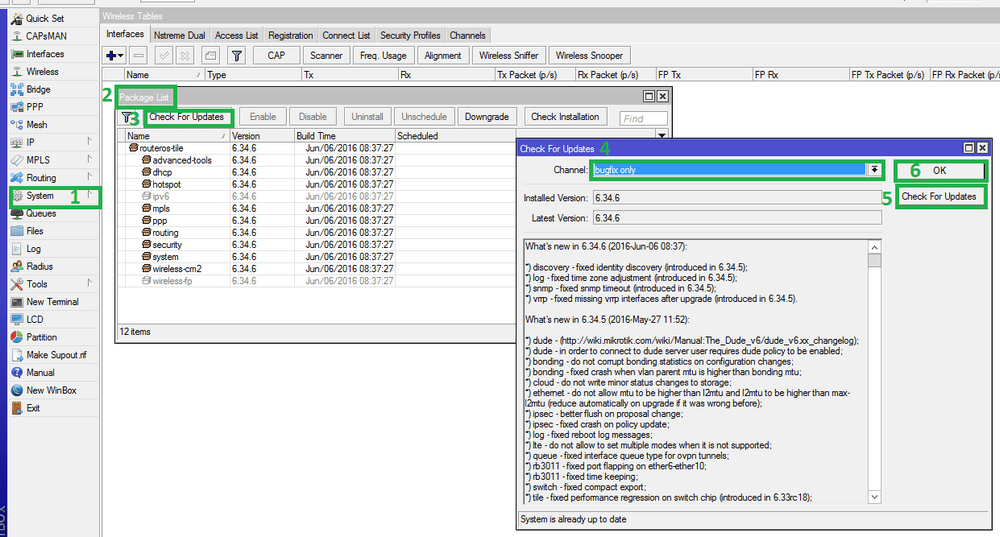
В меню выбираем System — Packages. В открывшемся окне нажимаем кнопку Check For Updates, где в открывшемся окне в строчке Channel: выбираем bugfix only, версию прошивки, которая является самой надежной, стабильной и протестированной на данный момент.
Далее жмем Check For Updates и если вы видите, что в строчке Latest Version отображается версия выше чем в строчке Installed Version, то нажимайте ОК и обновляйтесь, если же версии одинаковые — значит обновления на текущий момент нет.
Второй способ обновление routeros mikrotik вручную.
- Скачиваем нужную прошивку с официального сайта Mikrotik к себе на компьютер.
- В Winbox переходим в меню Files.
- Нажимаем кнопку Uploads — выбираем скаченный файл прошивки и ждем загрузки на Mikrotik.
- Перезагружаем Mikrotik и ждем автоматического обновления прошивки из данного файла.
После обновления прошивки обязательно сделайте перезагрузку. На этом обновление можно считать завершенным. :)